So richten Sie ein NAS ein (Netzwerk angeschlossener Speicher)
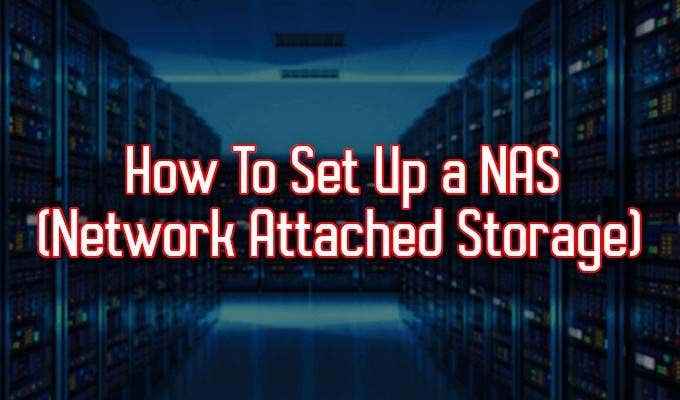
- 4146
- 432
- Marleen Weight
Eine raffinierte Möglichkeit, über das Internet auf unsere Dateien zuzugreifen NEtwork Attached SToragevorrichtung. Ein NAS ist im Grunde eine Möglichkeit, eine zentralisierte Festplatte mit unserem Netzwerk wie einem Cloud -Speichergerät zu verbinden, der Zugriff auf sie und alle Dateien innerhalb unserer anderen angeschlossenen Geräte bereitstellt. Dies erleichtert die Dateiharing und das Sichern der Dinge erheblich, wenn wir sie von überall von.
Der einfachste Weg, ein solches Gerät in die Hände zu bekommen. Das einfachste bedeutet jedoch nicht immer am besten. Mit einem NAS-fähigen Router können wir eine externe Festplatte über USB für zusätzlichen Speicher anbringen. Andererseits konnten wir mit der DIY -Option mit Raspberry Pi oder einem wiederverwendeten Computer entscheiden.
Inhaltsverzeichnis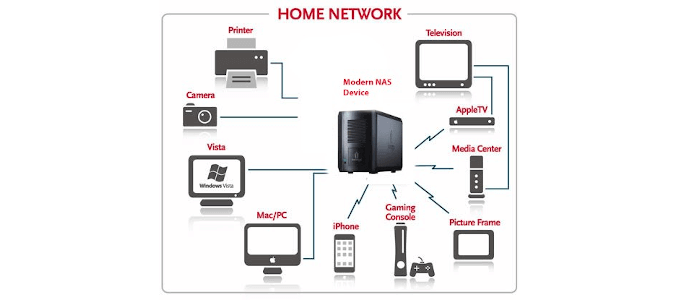
Der Personalcomputer kann ein HTPC- oder Heimkino -PC sein, der sofort gekauft oder von Ihnen gebaut werden kann. Der Aufbau unserer eigenen ist kostengünstiger und bietet die größte Flexibilität bei dem, was wir damit erreichen möchten. Dies ist ein Computer, der Aufzeichnung, Transkodierung von Dateien und das Abkratzen von Metadaten ermöglicht.

Wir können auch Plex- oder Kodi -Software hinzufügen, um Mediendateien aus verschiedenen Räumen unseres Hauses mit Geräten zu streamen, die mit dem Netzwerk verbunden sind. Wenn Sie zu einem späteren Zeitpunkt vor dem Rekord Fernsehen sehen möchten, wird dies nützlich sein.
Der Grund für zusätzlichen Speicher ist, sicherzustellen, dass alle Dateien gesichert sind. Die Festplatten, die Sie verwenden, sind Ihre persönliche Präferenz. Stellen Sie einfach sicher, dass sie groß genug sind, um alle wichtigen Daten zu speichern. Wir möchten auch sicherstellen. Auf diese Weise spiegelt sich alle Daten zwischen Festplatten wider, sodass der andere, wenn einer fehlschlägt, immer noch alle Daten enthält.
Zuordnen Ihrer Dateien
Die Zuordnung von Dateien hängt vom ausgewählten NAS ab. Ein NAS -Router wird normalerweise mit eigenen Geschwindigkeiten, Funktionen und Funktionen in Bezug auf die Zuordnung und Unterstützung von Dateien ausgestattet. Die Synologie ist einer der bekanntesten Namen, wenn es um NAS -Geräte geht. Sie sind jedoch normalerweise teuer und einige Modelle können für Anfänger verwirrend sein.

Für dieses Tutorial gehen wir davon aus, dass Sie sich für einen alten Windows 10-Computer anstelle eines vorgefertigten NAS entschieden haben. Dies erleichtert es allen, die mit den internen Arbeiten eines PCs und dem Windows 10 -Betriebssystem vertraut sind. Wir werden auch davon ausgehen, dass Sie Ihre zusätzlichen Festplatten bereits installiert und formatiert haben.
Das Zuordnen von Dateien in den NAS entspricht dem Zuordnen eines Netzwerklaufwerks. Im Allgemeinen sollte Windows bereits das NAS -Gerät unter dem Netzwerkbereich des Datei -Explorers sehen. Es gibt jedoch Anlässe, in denen es möglicherweise nicht angezeigt wird. Dies liegt in der Regel an veralteten Firmware, die das erfordert, dass die SMBV1 -Client in Ihren Windows -Funktionen aktiviert werden.
- Offen Schalttafel.
- Klicke auf Programme und Funktionen.
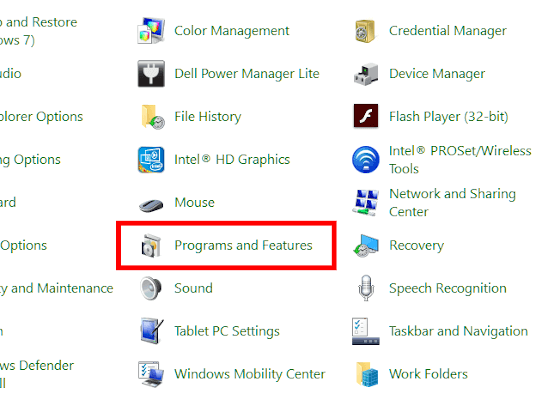
- Wählen Schalte Windows Funktionen ein oder aus.
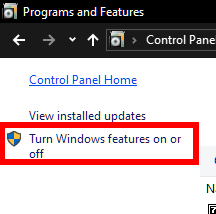
- Scrollen zu SMB 1.0/CIFS -Client und überprüfen Sie das Kontrollkästchen.
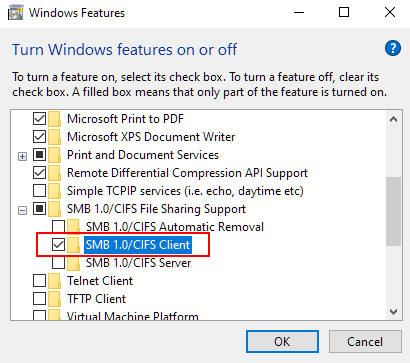
- Es ist möglich das + neben SMB 1.0/CIFS -Dateifreigabeunterstützung Möglicherweise muss geklickt werden, um den entsprechenden Ordner anzuzeigen.
Dies sollte alles sein, was erforderlich ist, um sicherzustellen, dass das NAS -Gerät angezeigt wird.
Struktur
Ordnernamen basierend auf dem Typ ist der sicherere Weg zu gehen. Etwas wie Medien Für alle Medienzwecke reicht normalerweise aus, wenn Sie nur begrenzte Datenmengen haben. Für größere Beträge können wir Mediendateien in Ordner mit der Bezeichnung trennen Musik, Fotos, Und Videos.
A Unterlagen Ordner ist auch ein großartiges Ordneretikett zum Speichern von Word -Dokumenten, PDF -Dateien und anderen Formen von Arbeitsdokumenten. A Backups Der Ordner sollte auch aus offensichtlichen Gründen erstellt werden.
Ordner in Ordnern sollten so flach wie möglich abgebaut werden, was bedeutet, dass es einfach bleibt. Videos müssen nicht in Genres unterteilt werden - sie können es sein, wenn sie bevorzugt werden, aber es mocht die Dinge unnötig nieder. Alle anderen Gründe für Ordner sollten auf ein Minimum gehalten und speziell beschriftet werden, um keine Verwirrung zu verursachen.
Benutzerrechte einstellen
Alles, was in diesem Fall wirklich erforderlich ist, ist, einen Benutzernamen und ein Passwort für den Zugriff auf den NAS festzulegen. Dies kann durchgeführt werden, indem mit der rechten Maustaste auf das NAS unter Netzwerk klicken und auswählen Eigenschaften> Freigabe> Fortgeschrittene Freigabe> Berechtigungen.
Von hier aus können wir Standardberechtigungen für alle auswählen, die auf das NAS zugreifen, oder bestimmte Berechtigungen auf einem Konto für Kontobasis aufrufen. Der gleiche Vorgang kann auch für jeden Ordner durchgeführt werden, der sich am NAS befindet.
Mediengerätezugriff
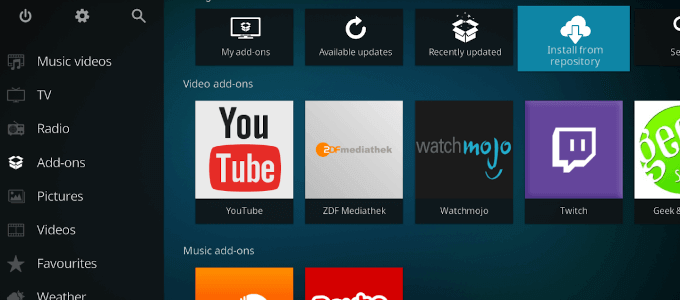
Jetzt können wir das NAS mit jeder Mediencenter -Software konfigurieren, die Sie bevorzugen. Wir haben uns für Kodi für unsere Schritte entschieden.
- Öffnen Sie das Menü Kodi Home und wählen Sie Video.
- Wählen Videos hinzufügen… Dann Durchsuche.
- Wählen Sie unten in der Liste aus Netzwerkstandort hinzufügen…
- Wählen Protokoll, Auswahl Netzwerkdateisystem (NFS).
- Suchen Sie das Heimnetzwerk und wählen Sie den gemeinsam genutzten Ordner auf dem NAS -Gerät aus.
- Geben Sie einen Namen für die Quelle ein und klicken Sie auf OK.
- Wählen Sie die Medienart in der Inhalte festlegen Menü und klicken OK.
- Wählen Ja und Kodi beginnt mit dem Scannen nach neuen Inhalten.
Unser NAS ist jetzt sowohl für Medien -Streaming als auch für den Speicher eingerichtet. Solange unsere anderen Geräte eine Verbindung zum primären Medienzentrum herstellen können, haben sie Zugriff auf die auf dem NAS gefundenen Daten.
- « So erstellen Sie eine Gruppen -E -Mail in Google Mail und anderen versteckten Funktionen
- So eingeben Sie den Outlook -Sicherheitsmodus, um Probleme zu beheben »

